笔记本电脑软件打不开是什么原因 电脑上的程序打不开怎么解决
随着科技的不断发展,笔记本电脑已经成为我们生活和工作中必不可少的工具之一,有时我们可能会遇到电脑软件无法正常打开的问题,这给我们的工作和生活带来了一定的困扰。为什么会出现这种情况呢?造成笔记本电脑软件无法打开的原因有多种,如系统故障、程序冲突、病毒感染等。针对这些问题,我们可以采取一些有效的解决方法来解决这个问题,以保证我们的电脑能够正常运行。接下来本文将对笔记本电脑软件打不开的原因和解决方法进行探讨。
笔记本电脑软件打不开是什么原因?
方法一、
1. 右键点击电脑上打不开的软件,选择以“管理员身份运行”;
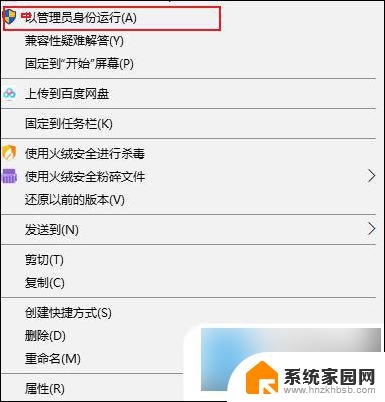
2. 如果还是打不开,就右键点击,选择“属性”选项;
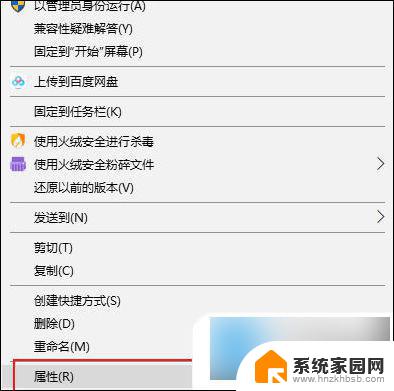
3. 点击“兼容性”,勾选以兼容模式运行这个程序,点击“确定”即可。
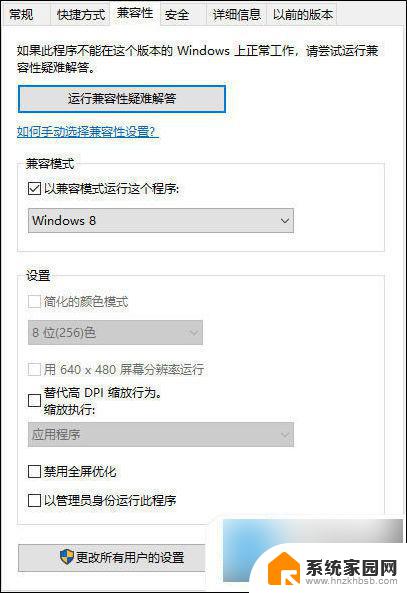
方法二、
1. 右击桌面计算机图标,选择属性,选择高级系统设置;
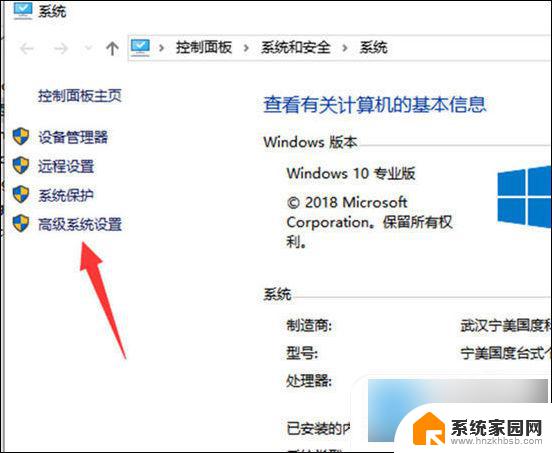
2. 选择高级,点击性能栏的设置;

3. 切换至数据执行保护选项卡,选择为除下列选定之外的所有程序和服务启用 DEP,点击添加,找到打不开的程序,点击打开,之后打不开的软件会出现在空白方框中,点击确定即可。
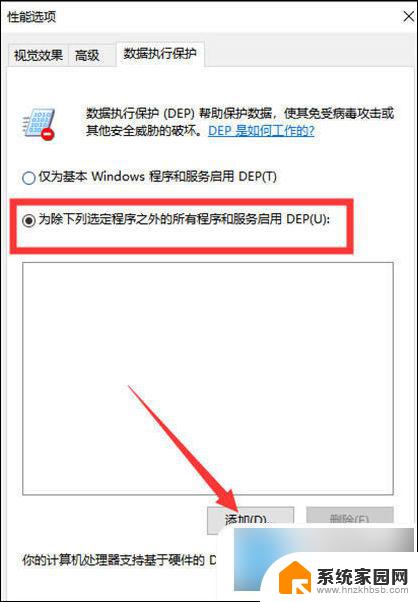
方法三、
1. “win+r”调出运行,输入“cmd”回车打开命令符窗口;
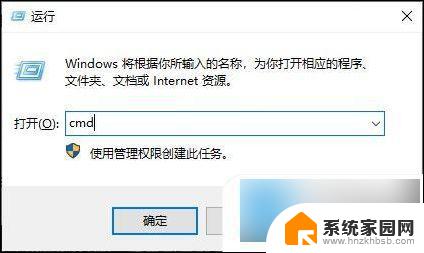
2. 输入“sfc/scannow”,回车确定;
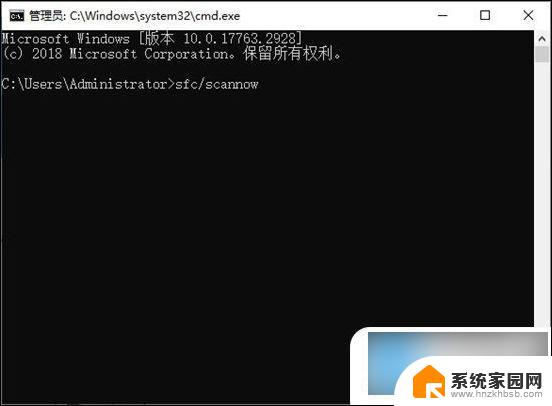
3. 系统开始自动扫描出现问题的资源文件并修复等,稍等片刻即可。
方法四、
1. 我们先在IT百科下载 DirectX修复工具 ,然后直接启动修复程序。点击检测并修复;
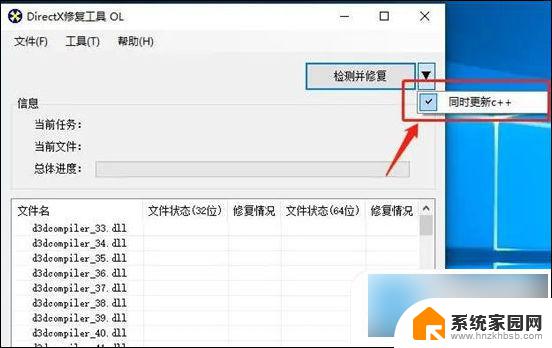
2. 如果没有看到弹出同时更新c++的提示的话,需要点击菜单栏中的工具。然后选择选项,再点击扩展,点击下方的开始扩展,这个操作可以将c++更新到程序当中,以进行后面的操作;
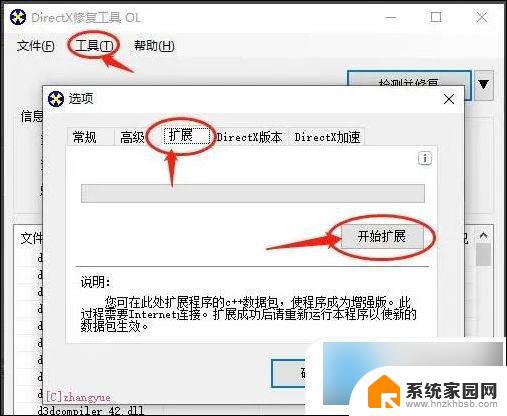
3. 接着我们就等待修复工具的修复过程了,修复结束后点击确定,最后关闭工具就可以了。
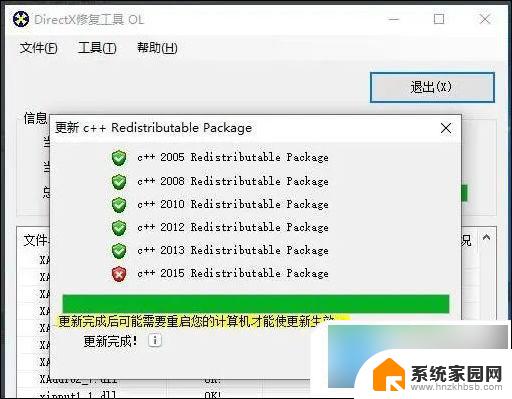
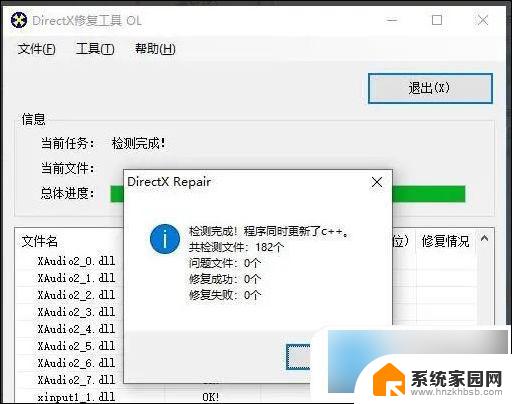
以上是笔记本电脑软件无法打开的原因,如果有需要的用户,可以根据以上步骤进行操作,希望对大家有所帮助。
笔记本电脑软件打不开是什么原因 电脑上的程序打不开怎么解决相关教程
- 电脑有的软件打不开怎么办 电脑上的软件打不开怎么办
- 笔记本电脑开不开机什么情况 笔记本开不了机怎么办
- win10笔记本wlan已关闭打不开啥原因 win10笔记本wlan连接不上怎么办
- 笔记本开机提示时间错误 电脑时间错误是什么原因
- 打开文件显示找不到应用程序怎么办 电脑上打开文件找不到怎么办
- 电脑为什么关机关不掉 电脑关机关不掉的原因是什么
- 打印机连不上电脑什么原因 电脑无法识别打印机是怎么回事
- win10笔记本电脑蓝牙连接不上是什么原因 win10蓝牙键盘无法连接怎么处理
- win11打不开文件夹怎么回事 Win11文件夹打不开的解决方案
- 电脑internet浏览器打不开 解决IE浏览器打不开的方法
- 迈入计算加速新时代 第二代AMD Versal Premium系列上新,助力您的计算体验提速
- 如何查看电脑显卡型号及性能信息的方法,详细教程揭秘
- 微软“Microsoft自动填充Chrome扩展”插件12月14日停用,用户需寻找替代方案
- CPU厂商的新一轮较量来了!AMD、英特尔谁将称雄?
- 微软发布Windows 11 2024更新,新型Copilot AI PC功能亮相,助力用户提升工作效率
- CPU选购全攻略:世代差异、核心架构、线程数、超频技巧一网打尽!
微软资讯推荐
- 1 如何查看电脑显卡型号及性能信息的方法,详细教程揭秘
- 2 CPU厂商的新一轮较量来了!AMD、英特尔谁将称雄?
- 3 英伟达发布NVIDIA app正式版 带来统一GPU设置软件,让你轻松管理显卡设置
- 4 详细指南:如何在Windows系统中进行激活– 一步步教你激活Windows系统
- 5 国产显卡摩尔线程筹备上市,国产显卡即将登陆市场
- 6 详细步骤教你如何在Win7系统中进行重装,轻松搞定系统重装
- 7 微软停服后,Linux对俄罗斯“动手”,国产系统关键一战即将开启
- 8 英伟达RTX50系列显卡提前发布,游戏体验将迎来重大提升
- 9 微软网页版和Win11新版Outlook可固定收藏夹功能本月开测
- 10 双11国补优惠力度大,AMD锐龙HX旗舰游戏本5800元起
win10系统推荐
系统教程推荐